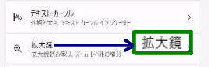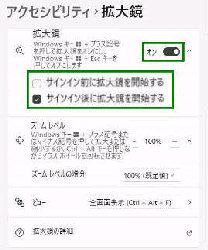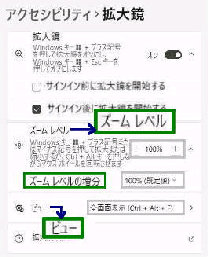● 拡大鏡を 有効/無効 にする
「拡大鏡」 設定画面では次の設定をする
ことができます。
「拡大鏡」 設定画面です。「拡大鏡」 右側の
スイッチを オン にすると有効になります。
(キーボードショートカットでも可能です)
[ズームレベル] 操作パネルからも可能
「-」 または 「+」 を押して拡大率を調整
拡大鏡を有効にすると、画面全体や画面の
一部を拡大することができます。
設定 → 「アクセシビリティ」 設定画面
を表示してください。
「視覚」 項目の 「拡大鏡」 を選択します。
《 Windows 11 バージョン22H2 画面 》
[ビュー] 次のいずれかを選択
・固定 ・全画面表示 ・レンズ
又、拡大鏡操作パネルからテキストの読み
上げ機能も使用できます。
《ショートカットキーで オン/オフ》
■オン ・・・ [Win]キー + [+]キー
■オフ ・・・ [Win]キー + [Esc]キー
次のいずれかにチェックをいれて 「拡大鏡」
を自動起動することもできます。
■サインイン前に拡大鏡を開始する
■サインイン後に拡大鏡を開始する
[ズームレベルの増分]
ズームレベルの 「-」 「+」 をクリックした
ときに増減する割合
「拡大鏡」 を有効にすると、操作パネルが
表示されます。